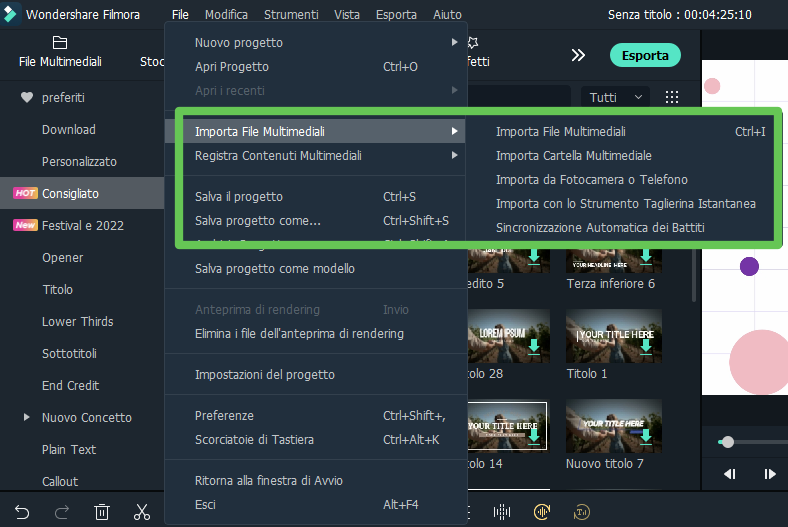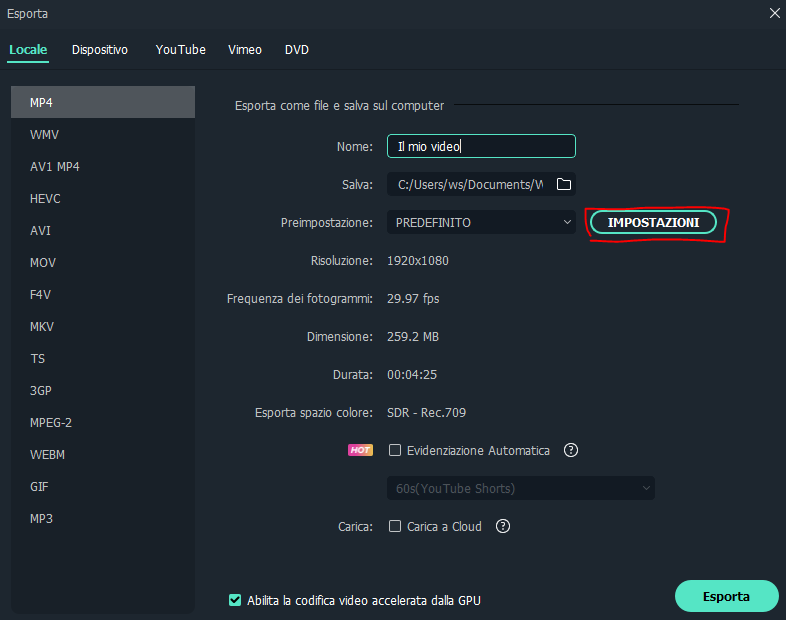- Guide per Montare Video
- 1.Convertitori da audio a testo online gratuiti
- 2.Gli 9 migliori generatori di voci AI
- 3.Idee, Musica e Frasi per Video di Compleanno
- 4.Come Generare Sottotitoli Automatici in Video
- 5.Software Migliori per Montaggio Video con IA
- 6.Strumenti Online Migliori per Rimuovere Voce
- 7.Come Sostituire i Volti nei Video
- 8.Migliori Lettori Video Gratuiti per PC
- 9.Migliori programmi gratuiti per riprodurre DVD
- 10.Rimuovere rumori di sottofondo da video
- 11.Creare Video di Mappa di Viaggio Animata
- 12.I 10 Migliori Cutter Video Gratuiti
- Miglior Editor Video su PC: Filmora
- Provalo gratuitamente Provalo gratuitamente
Cos'è il Bitrate Video e Perché è Importante e Come Modificare Bitrate
Aggiornato a 24/11/2025• Soluzioni comprovate
Quando esporti un video, potresti imbatterti nel termine "bitrate" di tanto in tanto. Allora sei confuso su cosa sia esattamente il bitrate? C'è qualcosa a che fare con la qualità del mio video? Non preoccuparti. In effetti, ci sono così tanti lettori come te che hanno anche questi dubbi.
In questo articolo, ti faremo sapere cos'è il bitrate video, la relazione tra bitrate video e qualità. Alla fine, ti diremo un qualcosa in più su come cambiare il bitrate del video. Continua a leggere!
Indice:
- Cos’è il Bitrate del Video
- In Che Modo il Bitrate Influisce sulla Qualità del Video
- Come Modificare il Bitrate del Video
- Cos’è un Calcolatore del Bitrate Video
- La Migliore Impostazione dei Bitrate Video per Video di YouTube/OBS/Streaming/Twitch
Cos’è il Bitrate del Video?
Il Bitrate è il numero di bit al secondo. Il simbolo è bit/s. In genere determina la dimensione e la qualità dei file video e audio: maggiore è il bitrate, migliore è la qualità e maggiore è la dimensione del file grazie a Dimensione file=bitrate (kilobit al secondo) x durata. Nella maggior Parte dei casi, 1 byte al secondo (1 b/s) corrisponde a 8 bit/s.
In Che Modo il Bitrate Influisce sulla Qualità del Video?
Il bitrate video influisce sulla qualità del video in diversi modi. Innanzitutto, è la misura chiave di qualsiasi dimensione di file video. In secondo luogo, un bitrate video elevato si traduce in una qualità video elevata e un bitrate basso in una qualità video scadente. Tuttavia, l'uso di un bitrate estremamente elevato è solo uno spreco di larghezza di banda.
In generale, un bitrate più elevato consentirà una qualità dell'immagine superiore nell'uscita video, solo quando si confronta lo stesso video con la stessa risoluzione. Ci si dovrebbe aspettare che i bitrate aumentino ogni volta che la risoluzione aumenta, poiché vengono elaborati più dati.
Pertanto, un bitrate video elevato può fornire una qualità eccellente, ma potrebbe anche mettere a dura prova l'hardware generandoi degli scatti.
Come Modificare il Bitrate del Video?
Per modificare il bitrate dei file video, puoi usare Wondershare Filmora Video Editor. Ha un ampio supporto di formati multimediali e di un'interfaccia intuitiva in modo da poter modificare il bitrate dei file multimediali in modo rapido e semplice.
Qui troverai istruzioni dettagliate su come modificare il bitrate dei file video. Puoi anche modificare facilmente il bitrate audio.
Puoi scaricare e provare gratis Filmora Video Editor tramite i link seguenti:
 Download protetto, nessun malware, nessun rischio - solo 1 clic per provare
Download protetto, nessun malware, nessun rischio - solo 1 clic per provare
1 Importare i file video
Installa e lancia l’Editor Video. Quindi fai clic sul tasto "Importa" per individuare il file di cui si desideri modificare il bitrate sul computer e fai clic su "Apri". Puoi anche trascinare un file nell'Editor Video direttamente dalla finestra di Windows Explorer.
2 Scegliere il file video
Quindi trascina e rilascia il tuo file video o audio nella timeline video o audio. Fai clic su ESPORTA e scegli il formato video o audio desiderato. Se desideri che il file finito venga riprodotto su un dispositivo mobile come iPhone, iPad, iPad, Zune, fai clic sulla scheda Dispositivo e trova il dispositivo appropriato nell'elenco dei preset.
3 Modificare il bitrate del file video o audio
Quindi fai clic su IMPOSTAZIONI. Nella finestra che si apre, puoi modificare i parametri audio come codificatore, frequenza di campionamento, canale e bitrate e parametri video come codificatore, frequenza fotogrammi, risoluzione e bitrate. Per modificare il bitrate, basta scegliere il valore richiesto dall'elenco bitrate.
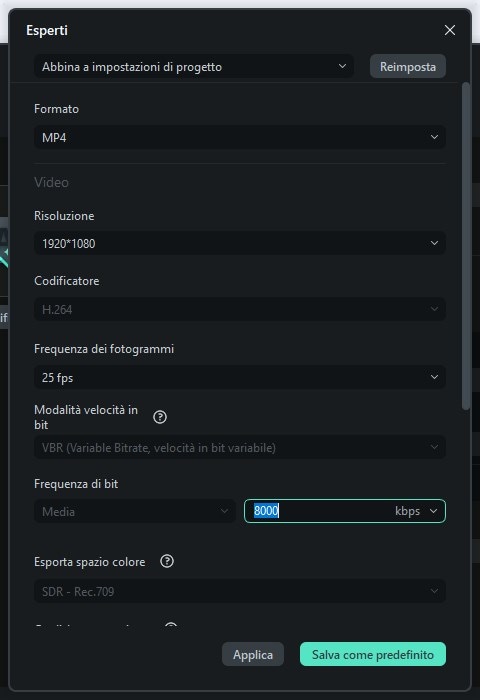
Suggerimento: se desiderassi ridurre le dimensioni dei file multimediali, puoi abbassare il bitrate. Ma ricordati che far questo abbasserà la qualità. Quindi dovresti trovare un equilibrio tra dimensioni e qualità che ti dia il meglio di entrambi.
Se tu fossi interessato a ulteriori informazioni in merito, consulta la nostra guida su come ridurre le dimensioni dei file video.
4 Iniziare a esportare il tuo nuovo file
Prima di avviare il processo di esportazione, specifica la cartella in cui salvare il nuovo file. Quindi fai clic sul tasto ESPORTA e l'Editor Video inizierà a elaborare i tuoi file. Al termine del processo di conversione, fare clic sul tasto Trova Destinazione e si aprirà la cartella specificata contenente il file pronto per l'uso.
Quindi puoi trasferire i file sul tuo dispositivo portatile e goderti il tuo video o la tua musica preferita sempre e ovunque!
 Download protetto, nessun malware, nessun rischio - solo 1 clic per provare
Download protetto, nessun malware, nessun rischio - solo 1 clic per provare
Cos’è un Calcolatore del Bitrate Video?
Un bit è definito come la più piccola quantità di dati su un computer. E il bitrate è la velocità (al secondo) con cui i bit vengono trasmessi a un'uscita. Pertanto, il calcolatore del bitrate video si riferisce al software usato per determinare la quantità di dati elaborati in un tempo specificato da una video clipper.
Vuoi conoscere la quantità di bitrate video occorrente per adattarsi a un determinato supporto di archiviazione come il DVD-R? Ecco i migliori calcolatori del bitrate video da usare durante la codifica video.
Qual è la Migliore Impostazione di Velocità in Bit per i Video di YouTube?
Secondo il documento di assistenza ufficiale di YouTube, i bitrate video consigliati hanno due serie di standard: caricamenti SDR e caricamenti HDR.
1. Caricamenti SDR
| Tipo | Bitrate Video: Frame Rate Standard | Bitrate Video: Frame Rate Elevato |
|---|---|---|
| 2160p | 35-45 Mbps | 53-68 Mbps |
| 1440p | 16 Mbps | 24 Mbps |
| 1080p | 8 Mbps | 12 Mbps |
| 720p | 5 Mbps | 7.5 Mbps |
| 480p | 2.5 Mbps | 4 Mbps |
| 360p | 1 Mbps | 1.5 Mbps |
2. Caricamenti HDR
| Tipo | Bitrate Video: Frame Rate Standard | Bitrate Video: Frame Rate Elevato |
|---|---|---|
| 2160p | 44-56 Mbps | 66-85 Mbps |
| 1440p | 20 Mbps | 30 Mbps |
| 1080p | 10 Mbps | 15 Mbps |
| 720p | 6.5 Mbps | 9.5 Mbps |
| 480p | Non disponibile | Non disponibile |
Qual è un Buon Bitrate Video per lo Streaming?
Affinché i tuoi video siano in streaming in modo costante, le risoluzioni video devono corrispondere al giusto bitrate video. I bitrate video giusti per lo streaming su YouTube, Facebook o qualsiasi altro canale sono:
- Per i video Full HD con una risoluzione standard, imposta il bitrate tra 3.500 e 5.000 kbps.
- Per i normali video HD con una risoluzione standard, imposta il bitrate tra 2.500 e 4.000 kbps.
- Per i video Full HD ad alta risoluzione, imposta il bitrate tra 4.500 e 6.000 kbps.
- Per i normali video HD ad alta risoluzione, imposta il bitrate tra 3.500 e 5.000 kbps.
Quale bitrate video dovrei usare per OBS (Open Broadcasting Software)?
OBS è un software gratuito che consente ai creator di video di catturare e registrare video e live streaming. I visualizzatori di video di solito scelgono le risoluzioni video in base alla compatibilità del proprio dispositivo e alla disponibilità dei dati.
Utilizza il foglio illustrativo del bitrate video OBS di seguito per impostare le risoluzioni video.
| Qualità | Risoluzione Qualità | Bitrate Video |
|---|---|---|
| BASSO | 480 X 270 | 400kbps |
| Medio | 640 X 360 | 800 - 1200kbps |
| Alto | 960 X 540/854 X 480 | 1200 - 1500kbps |
| HD | 1280 x 720 | 1500 - 4000kbps |
| HD1080 | 1920 x 1080 | 4000 - 8000kbps |
| 4K | 3840 X 2160 | 8000- 14000kbps |
Qual è un Buon Bitrate Video OBS per Twitch?
Migliaia di video vengono trasmessi in streaming ogni giorno su Twitch. Per mantenere una buona esperienza degli spettatori sul suo sito, hanno un bitrate video standard per i loro video streamer.
Affinché i tuoi video possano essere riprodotti in streaming su Twitch, il miglior bitrate video da usare è 450-6000 kbps.

Il programma di montaggio video potenziato dall'IA, superpotente e facile da usare per tutti i creatori.
Provalo Gratis Provalo Gratis Provalo Gratis